一、定时关机方法一(指定X秒后关机)window10-11
①按Win+R键
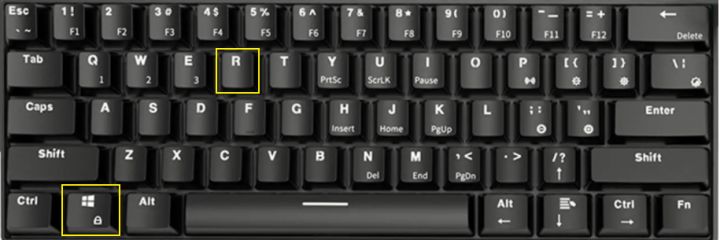
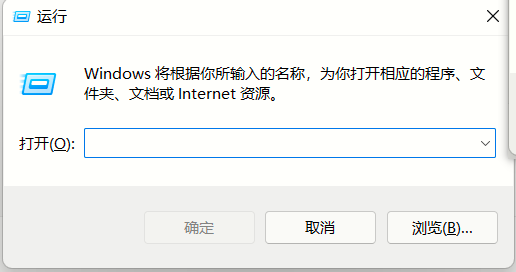
编辑
左下角弹出窗口
②输入 Shutdown -s -t 3600

注意:3600是秒数,此处设置1小时后自动关机
二、定时关机方法二(指定时间点关机)
①按Win+R键
②schtasks /create /tn "关机" /tr "shutdown /s" /sc once /st 09:08

注意:09:08是关机时间,若开始提示关机倒计时一分钟,则无法直接用shutdown -a 命令直接取消定时关机,需要再次输入 schtasks /create /tn "关机" /tr "shutdown /s" /sc once /st 09:10 ,修改一个还未到的时间,再次输入shutdown -a 命令才可取消定时关机命令。

定时关机方法二(指定时间关机)
①按win,直接搜索‘计划重启’

编辑切换为居中
添加图片注释,不超过 140 字(可选)
②直接设置即可↓

三、取消定时关机
①按Win+R键
②输入 shutdown /a 或者 shutdown -a

另外
①输入shutdown -i 可以打开定时关机对话框(没什么用)

结束